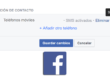Bloqueos en Facebook, como bloquear aplicaciones, juegos, mensajes, eventos e incluso personas en nuestra cuenta de Facebook, paso a paso.
Contenido
BLOQUEOS DE FACEBOOK
Cuando he ido publicando tutoriales de Facebook siempre han salido otras muchas cuestiones, por ejemplo esta, de que modo bloquear algunas opciones en Facebook, sobre todo, las relativas a las invitaciones a juegos.
 Todos tenemos amigos que usan frecuentemente alguno de los juegos que Facebook ofrece y en esos mismos casos, recibimos invitaciones para participar en ellos o ser parte del juego. Cuando eso ocurre recibimos notificaciones e invitaciones que no siempre son deseadas.
Todos tenemos amigos que usan frecuentemente alguno de los juegos que Facebook ofrece y en esos mismos casos, recibimos invitaciones para participar en ellos o ser parte del juego. Cuando eso ocurre recibimos notificaciones e invitaciones que no siempre son deseadas.
Puestos a gestionar el bloqueo de los juegos o aplicaciones, vamos a ver en este tutorial como se gestionan el resto de bloqueos en Facebook.
Así que sin más dilacion, vamos a ponernos manos a la obra, vamos a gestionar los bloqueos en Facebook.
DE LA PÁGINA DE INICIO A LA SECCIÓN DE BLOQUEOS EN FACEBOOK
En primer lugar, como en todos los tutoriales de Facebook, vamos a nuestra página de inicio en esta red social.

Pulsamos sobre la flecha que se encuentra en la parte superior derecha.

Y se abrirá el menú de opciones inferior.

En este menú vamos a seleccionar CONFIGURACIÓN que nos llevará a la configuración de nuestra cuenta para gestionar los bloqueos en Facebook.

Ya estaremos en la página de configuracion.

En el menú lateral izquierdo, pulsaremos sobre BLOQUEOS.

Y esto nos abrirá la página donde vamos a gestionar los bloqueos en Facebook.

PERSONAS CON ACCESO RESTRINGIDO EN LOS BLOQUEOS EN FACEBOOK
Empezaremos por la LISTA DE PERSONAS CON ACCESO RESTRINGIDO.
En este caso, a diferencia de lo que te conté en mi tutorial sobre acoso en Facebook, el bloqueo se limita a lo que va a ver el usuario al que añadamos a esta lista, no se trata de un bloqueo en Facebook total.
Con este bloqueo seguiréis siendo amigos pero el usuario que añadas a la lista solo verá tu contenido cuando lo publiques de modo PÚBLICO o cuando etiquetes a este amigo en alguna publicacion, pero no verá el resto de publicaciones.
Por ejemplo, tienes como amigo a tu padre y no quieres que vea algún tipo de contenido, con este bloqueo él solo verá las publicaciones cuando sean públicas. Si publicas una fotografía solo para tus AMIGOS, él no podrá visualizarla.
O sea, este es uno de los bloqueos en Facebook más light, por decirlo de algún modo.

Seleccionaremos EDITAR LISTA.

Se abrirá una ventana emergente central con la lista de amigos con acceso restringido.
En mi caso, no tengo ninguno, por lo que la lista aparece vacía.

Ahora, en la parte izquierda vemos el texto EN LA LISTA, pulsaremos sobre ese texto.

Esto hará que se abra un menú inferior.

Para seguir con las opciones de bloqueos en Facebook y gestionar a un usuario con acceso restringido, vamos a seleccionar a uno de nuestros amigos, así que vamos a seleccionar AMIGOS.

Y se abrirá el listado completo con todos nuestros amigos.
Como ya he explicado en varias de mis entradas del Blog, me gusta cuidar mucho la imagen de terceras personas, por lo que en este y en el resto de pasos de este tutorial de los bloqueos en Facebook, la informacion, detalles o imágenes de terceros aparecerá pixelada.

Ahora, como ejemplo, vamos a buscar a ese amigo al que queremos limitar el acceso a nuestra cuenta, un amigo que empieza con la letra A, así que en la casilla superior derecha, BÚSQUEDAS, vamos a introducir la letra A.
Esto hará que nos aparezcan todos nuestros amigos cuyo nombre empiece o contenga la letra A.

Ahora vamos a seleccionar uno de estos amigos, al azar, nada personal.

Su perfil quedará marcado, pulsaremos TERMINAR y formará parte de la lista de usuarios con acceso limitado dentro de los bloqueos en Facebook.
BLOQUEAR USUARIOS CON LOS BLOQUEOS EN FACEBOOK
Vamos a pasar a realizar un bloqueo de un usuario. Este tipo de bloqueo si que supone un bloqueo total del usuario seleccionado.
Este punto de los bloqueos en Facebook si que supone un bloqueo total del usuario, ya que, una vez seleccionado, no verá nada de lo que publiques, etiquetarte, enviarte invitaciones o mantener conversaciones contigo.
En este caso, no es necesario que el usuario sea amigo tuyo en Facebook, solo deberás introducir su nombre, Facebook te mostrará los usuarios con ese nombre y tú deberás de elegir a quien bloquear.

En este ejemplo de los bloqueos en Facebook, no introduciré ningún nombre, solo te pondré como ejemplo un nombre ficticio, EJEMPLO NOMBRE USUARIO.
Introducimos ese nombre en la casilla de BLOQUEAR USUARIOS.

Pulsamos sobre BLOQUEAR.

Y aparecerá una ventana emergente central con el nombre de ese usuario o nombres similares donde seleccionar al usuario al que quieres bloquear con esta opción de los bloqueos en Facebook.
En este caso, Facebook no ha encontrado, como era de suponer, ningún usuario con el nombre, o nombre similar, Ejemplo Nombre Usuario.
En el caso de otra búsqueda te aparecerá el nombre del usuario en esta ventana emergente.

BLOQUEAR MENSAJES CON LOS BLOQUEOS EN FACEBOOK
Ahora vamos a realizar un bloqueo a un usuario para que no pueda enviarnos mensajes o contactar con nosotros.
Vamos a BLOQUEAR MENSAJES.

En este caso, la opción de bloqueos en Facebook de los mensajes de un usuario solo se puede realizar, desde aquí, sobre uno de tus amigos.
Como hiciéramos en la opción de la lista de usuarios con acceso restringido, deberemos de introducir la letra o nombre del amigo para que vayan apareciendo los nombres de esos amigos. Y como en la ocasion anterior, vamos a seleccionar a un amigo cuyo nombre empiece por la A.
Introducimos la letra A en la casilla y aparecerán los nombre de nuestros amigos.
Solo deberemos de seleccionar el nombre del amigo y quedará bloqueado para contactar contigo mediante esta opción de los bloqueos en Facebook.

BLOQUEAR INVITACIONES DE APLICACIONES CON LOS BLOQUEOS EN FACEBOOK
Ya nos vamos acercando a lo relativo al bloqueo de aplicaciones y juegos con esta opción de los bloqueos en Facebook.
En este caso, vamos a bloquear las invitaciones de aplicaciones que nos envíe alguno de nuestros amigos.
Ya es un comienzo, si sabes que uno de tus amigos siempre te envía invitaciones a juegos, vamos a bloquear sus invitaciones.

Como en el caso anterior, introducimos la primera letra del nombre del amigo a quien queremos bloquear para que no nos envíe invitaciones a aplicaciones.
Aparecerán los nombres y seleccionaremos el que queremos bloquear.
Hecho.

BLOQUEAR INVITACIONES A EVENTOS CON LOS BLOQUEOS EN FACEBOOK
Como en las anteriores opciones de los bloqueos en Facebook, vamos a bloquear a un amigo para que no nos pueda enviar invitaciones a eventos.

Introducimos la letra de su nombre, lo seleccionamos y hecho, este amigo ya no podrá enviarnos invitaciones a eventos con esta configuración de los bloqueos en Facebook.

BLOQUEAR APLICACIONES CON LOS BLOQUEOS EN FACEBOOK
Y llegamos a la opción que me ha llevado a escribir este artículo en mi blog, bloquear las aplicaciones y juegos.
Como veras, en mi caso tengo algunas aplicaciones y juegos bloqueados.

Como hemos hecho en los anteriores pasos de bloqueos en Facebook, para seleccionar una aplicacion empezaremos a escribir el nombre de la misma y aparecerá el mismo para seleccionarlo.

Cuando aparece el listado seleccionamos la aplicacion.

Y listo, esa aplicacion quedará bloqueada.
Si más adelante quisieras eliminar ese bloqueo, solo tendrías que pulsar sobre el texto DESBLOQUEAR que verás junto al nombre.

BLOQUEAR PÁGINAS CON LOS BLOQUEOS EN FACEBOOK
Y este último paso, tan sencillo como los anteriores.
Vamos a la sección de BLOQUEAR PÁGINAS de estos bloqueos en Facebook.

En la casilla de BLOQUEAR PÁGINAS vamos introduciendo el nombre de la página a bloquear para que esta página no pueda interactuar con nosotros.
Como ejemplo, comienzo a introducir las primeras letras de EJEMPLO y aparecen varias páginas.

Seleccionamos el nombre de la página a bloquear y esta quedará seleccionada y bloqueada.

Y hasta aquí, este sencillo tutorial para bloquear aplicaciones y juegos y gestionar el resto de bloqueos en Facebook.
Espero que te haya gustado y te sea útil.
Muchas gracias por leerme y que tengas un feliz día.
Elvis VS. JXL – A little less conversation

Fran Bravo Gestión de Presencia en Internet
Gestión de Blogs
Comunicación
Redes Sociales
Creación y Optimización de contenido
Marketing Online
Social Media
Community Manager
Presencia Internet
Villena
Alicante
#?Gestion? ?#?Presencia? ?#?Internet? ?#?Social?media #Social #Media #Community? #Manager #Blogs ?#?Blogger? ?#Marketing #Online #?Villena? ?#?Alicante?